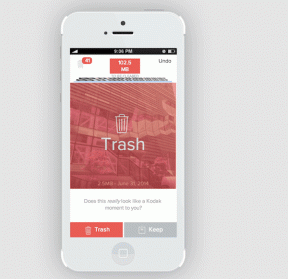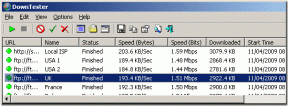Fixa Tumblr-bloggar som endast öppnas i Dashboard-läge
Miscellanea / / November 28, 2021
Tumblr är en bra plattform för att publicera och läsa bloggar. Appen kanske inte är lika känd som Instagram eller Facebook idag, men den fortsätter att vara den föredragna appen för sina lojala användare från hela världen. Tyvärr, som är fallet med flera applikationer, kan det stöta på irriterande buggar eller tekniska fel.
Vad öppnar Tumblr-bloggar endast i Dashboard-fel?
Ett vanligt rapporterat fel är att Tumblr-bloggarna endast öppnas i Dashboard-läge. Det betyder att när en användare försöker öppna en blogg via Dashboard, öppnas den nämnda bloggen i själva Dashboarden och inte på en annan flik, som den borde. Att komma åt bloggar direkt från Dashboard kan verka snyggt, men det kan förstöra Tumblr-upplevelsen du är van vid. I den här artikeln har vi listat olika metoder som kan hjälpa dig att fixa Tumblr-bloggen som bara öppnas i Dashboard-läget.
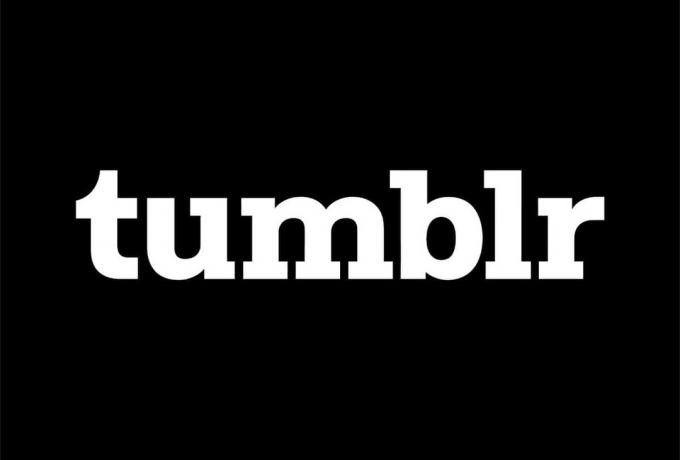
Innehåll
- Så här fixar du Tumblr Blog öppnas endast i instrumentpanelsläge
- Metod 1: Starta Blog i Ny flik
- Metod 2: Använd tillägget Google Chrome
- Metod 3: Visa dolda bloggar
Så här fixar du Tumblr Blog öppnas endast i instrumentpanelsläge
Enligt flera Tumblr-användare uppstår problemet med att bloggar endast öppnas i Dashboard mest i webbversionen av appen. Därför kommer vi att diskutera lösningar för det här problemet endast för Tumblr-webbversionen.
Metod 1: Starta Blog i Ny flik
När du klickar på en blogg på din Tumblr Dashboard, dyker bloggen upp i sidofältet som är synligt till höger på datorskärmen. Sidomenyn är användbar när du snabbt vill gå igenom bloggen. Men en liten sidofält i kombination med en icke-responsiv Dashboard kommer säkert att vara irriterande när allt du ville göra var att läsa hela bloggen.
Sidofältsfunktionen är en inbyggd funktion i Tumblr, och därför finns det inget sätt att inaktivera den. Den enklaste och mest direkta lösningen för att fixa Tumblr-bloggens omdirigeringar till Dashboard-problemet är att öppna bloggen på en separat flik. Du kan göra det på två sätt:
Alternativ 1: Använd högerklicka för att öppna länken i ny flik
1. Starta någon webbläsare och navigera till Tumblr webbsida.
2. Logga in till ditt Tumblr-konto genom att ange ditt användarnamn och lösenord.
3. Leta upp nu blogg du vill se och klicka på bloggens namn eller titel. Bloggen öppnas i sidofältsvyn.
4. Här, högerklicka på ikonen eller bloggens titel och klicka på Öppna länken i den nya fliken, som visas nedan.
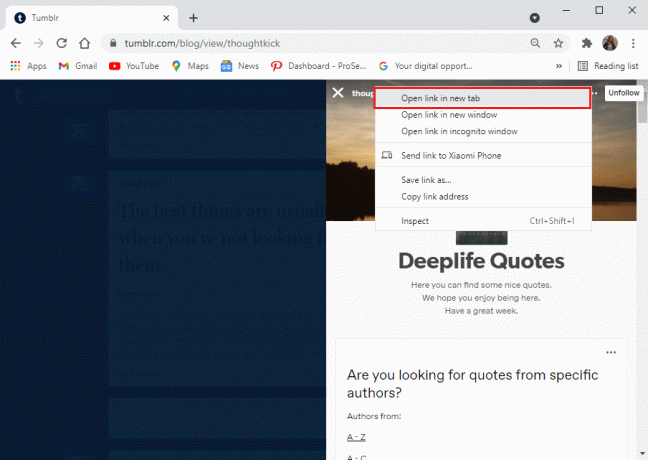
Bloggen öppnas i en ny flik i din webbläsare och du kan njuta av att läsa den.
Alternativ 2: Använda kortkommandon för mus och tangentbord
Du har även möjlighet att öppna bloggen i en ny flik med hjälp av musen eller tangentbordet enligt följande:
1. Placera markören över blogglänken och tryck på mellersta musknappen för att starta bloggen på en ny flik.
2. Alternativt, tryck på Ctrl-tangent + vänster musknapp för att starta bloggen på en ny flik.
Läs också:Hur man tar bort meddelanden på Snapchat
Metod 2: Använd tillägget Google Chrome
Google Chrome erbjuder imponerande Chrome-tillägg som du kan lägga till för en bättre och snabbare surfupplevelse. Eftersom att klicka på en blogg på Tumblr öppnar den i en sidofältsvy, kan du använda Google-tillägg för att fixa att Tumblr-bloggen bara öppnas i Dashboard-läge. Dessa tillägg är användbara när du vill öppna länkar på en ny flik och inte på samma sida.
Dessutom får du möjlighet att anpassa och aktivera dessa tillägg exklusivt för Tumblr-sessioner. Du kan använda tryck länge på ny flik förlängning eller, klicka på flik.
Följ de givna stegen för att lägga till dessa tillägg till Google Chrome:
1. Lansera Krom och navigera till Chrome webbutik.
2. Sök efter "tryck länge på ny flik" eller "klicka på flik’ tillägg i sökruta. Vi har använt långtrycksförlängningen ny flik som ett exempel. Se bilden nedan.
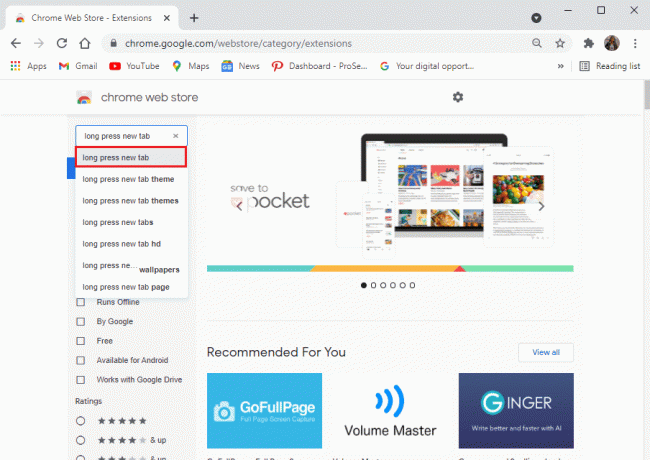
3. Öppna tryck länge på ny flik förlängning och klicka på Lägg till i Chrome, som visat.
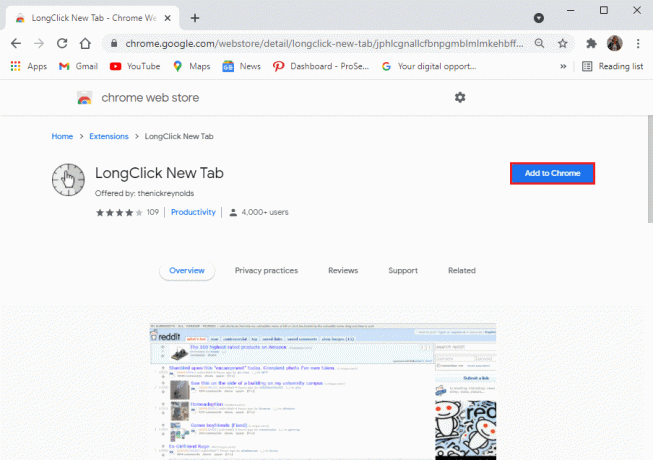
4. Återigen, klicka på Lägg till tillägg, enligt nedanstående.
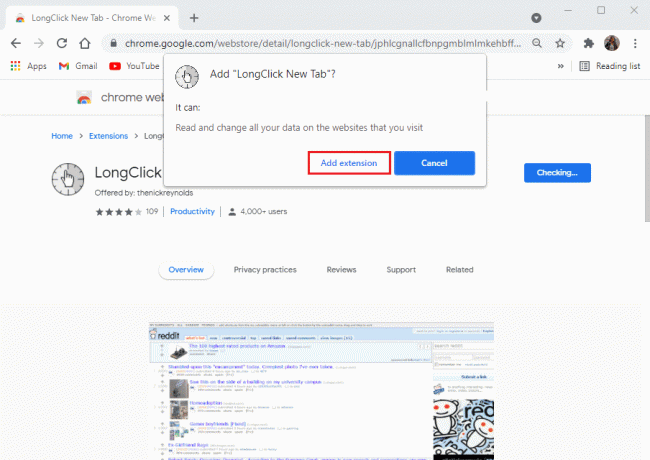
5. När du har lagt till tillägget, ladda om Tumblr instrumentpanel.
6. Leta efter blogg du vill öppna. Klicka på namn av bloggen i ungefär en halv sekund för att öppna den på en ny flik.
Metod 3: Visa dolda bloggar
Tillsammans med problemet med bloggöppning i Dashboard-läge på Tumblr, kan du också stöta på dolda bloggar. När du klickar för att komma åt dessa bloggar leder det till en sidan hittas inte fel.
En Tumblr-användare kan aktivera dölj-funktionen
- Av misstag – Detta tillåter bara administratören eller användaren att komma åt bloggen så dold.
- För att säkerställa integritet – Endast tillåtna användare kommer att kunna se bloggen.
Ändå kan döljfunktionen hindra användare från att komma åt och öppna dina bloggar.
Så här kan du inaktivera döljfunktionen på Tumblr:
1. Logga in till ditt Tumblr-konto och klicka på profilikon från skärmens övre högra hörn.
2. Gå till inställningar, som visat.
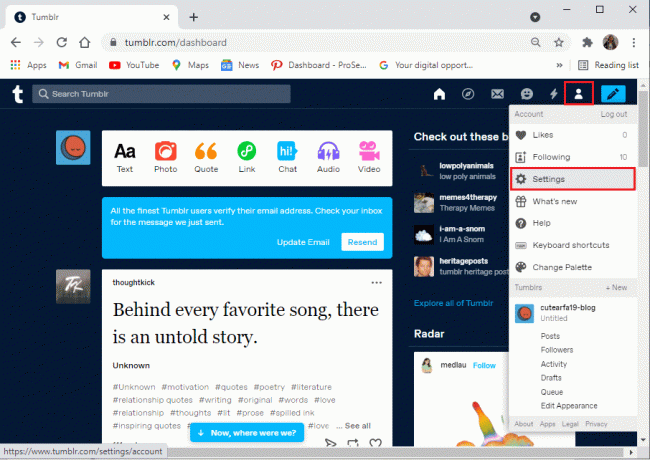
3. Du kommer att kunna se listan över alla dina bloggar under Blogg sektion.
4. Välj blogg du vill dölja.
5. Scrolla ner och gå till Synlighet sektion.
6. Stäng slutligen av det markerade alternativet Dölj
Det är allt; bloggen kommer nu att öppnas och laddas för alla Tumblr-användare som försöker komma åt den.
Dessutom kommer användare att kunna komma åt bloggen på en ny flik, om det behövs.
Rekommenderad:
- 4 bästa Sidebar-apparna för Android
- Android TV vs Roku TV: Vilken är bättre?
- Fixa att HBO Max inte fungerar på Roku
- Hur man inaktiverar Discord Overlay
Vi hoppas att den här guiden var till hjälp och att du kunde fixa Tumblr-bloggen som bara öppnas vid Dashboard-problem. Om du har några frågor eller förslag angående artikeln, berätta gärna för oss i kommentarsektionen nedan.